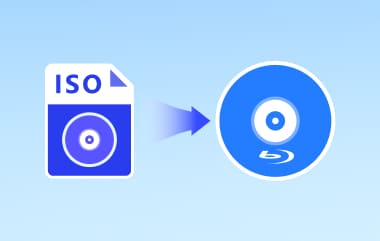사람들은 이제 실제 디스크보다 가상 드라이브를 더 자주 사용합니다. CD 또는 DVD 디지털 사본은 ISO 이미지로 존재합니다. 가상 드라이브는 실제 디스크에 있는 모든 데이터를 저장합니다. ISO 파일의 내용에 액세스하려면 먼저 해당 파일을 마운트해야 합니다. 가상 드라이브를 컴퓨터 화면에 표시하려면 특수 ISO 마운터 소프트웨어가 필요합니다. 이 도구를 사용하면 실제 디스크를 구울 필요 없이 ISO 파일에 직접 액세스할 수 있습니다.
모든 컴퓨터가 ISO 파일을 자동으로 열 수 있는 것은 아닙니다. 따라서 적절한 ISO 마운터 소프트웨어가 필수적입니다. 많은 사람들이 최적의 소프트웨어를 어디서 찾아야 할지 모릅니다. 게다가 온라인에 ISO 형식으로 저장된 파일이 너무 많기 때문에 원활하게 작동하는 도구가 필수적입니다. 걱정하지 마세요! 이 글에서는 최고의 ISO 마운터 소프트웨어 믿고 맡길 수 있는 부분입니다. 다음 부분들을 확인해 보세요!
1부: ISO 마운터란 무엇인가
ISO 마운터를 사용하면 CD나 DVD에 굽지 않고도 ISO 파일을 열고 사용할 수 있습니다. ISO 파일은 실제 디스크의 디지털 복사본과 같습니다. ISO를 마운트하면 이 프로그램이 컴퓨터에서 열고 사용할 수 있는 실제 디스크처럼 작동합니다.
ISO 마운터의 목적:
• ISO 파일 마운트: 이 기능을 사용하면 디스크에 굽지 않고도 ISO 파일을 직접 열고 사용할 수 있습니다.
• 시간과 공간 절약: 소프트웨어가 자동으로 처리해 주므로 실제 디스크가 필요하지 않습니다. 모든 데이터는 컴퓨터 시스템 내에 저장됩니다.
• 소프트웨어 및 게임 설치: 많은 소프트웨어 프로그램과 게임이 ISO 파일로 제공됩니다. ISO 마운터를 사용하면 굽지 않고도 쉽게 실행할 수 있습니다.
• 여러 ISO 파일에 액세스: 여러 개의 ISO 파일을 동시에 마운트하고 액세스할 수 있습니다.
• 가상 드라이브 만들기: 마운터는 컴퓨터를 가상 디스크 리더로 바꿔 주므로 실제 드라이브가 필요하지 않습니다.
• 파일을 빠르게 테스트하고 사용하세요: DVD 드라이브와 같은 추가 장비 없이도 ISO의 파일을 사용할 수 있습니다.
2부: Tipard DVD Creator - 최고의 ISO 마운터 소프트웨어
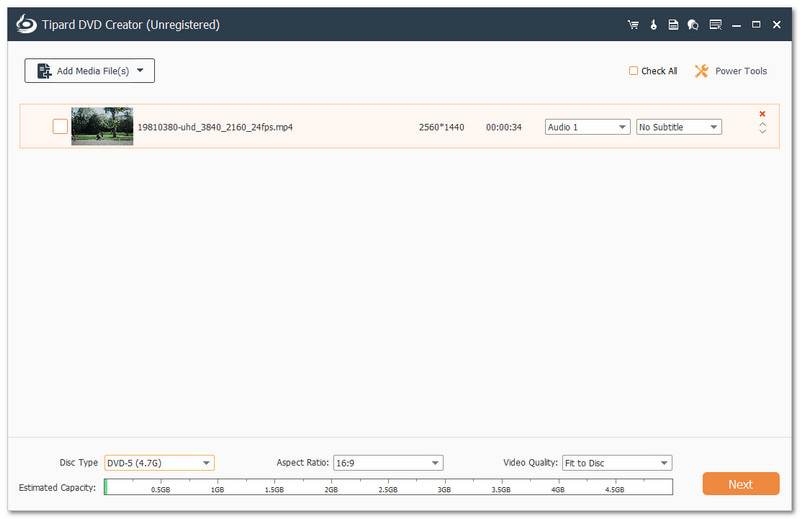
티파드 DVD 크리에이터 ISO 파일을 마운트하고 생성하는 최고의 도구입니다. 디지털 파일을 DVD로 변환하는 동시에 ISO 파일로 저장하고 백업할 수 있습니다. 데이터를 안전하게 보호하고 나중에 쉽게 사용할 수 있도록 하는 데 적합합니다. 이 소프트웨어를 사용하면 MP4, MOV, MKV, FLV 등 다양한 형식의 비디오로 DVD와 블루레이를 제작할 수 있습니다.
Tipard DVD Creator를 더욱 훌륭하게 만드는 것은 프로젝트를 사용자 지정할 수 있다는 점입니다. 오디오 트랙과 자막을 추가하고, 챕터를 병합하거나 분할할 수 있습니다. 메뉴를 사용자 정의하세요 프레임, 버튼, 텍스트, 배경 음악, 사진을 추가할 수 있습니다. 트리밍, 자르기, 워터마크 삽입, 효과 조정, 필터 적용 등을 통해 비디오를 더욱 세련되게 만들 수도 있습니다.
- 장점
- 메뉴, 챕터, 자막을 사용자 정의할 수 있습니다.
- 이것이 생성하는 DVD와 ISO 파일은 품질이 매우 좋습니다.
- 인터페이스가 간단하여 초보자도 쉽게 사용할 수 있습니다.
- 트리밍, 자르기, 효과 추가 등의 비디오 편집 도구를 제공합니다.
- 디지털 파일을 ISO로 저장하거나 DVD 또는 Blu-ray에 직접 구울 수 있습니다.
- 단점
- 무료 체험판을 제공하지만 정식 버전을 사용하려면 구매가 필요합니다.
3부: Daemon Tools Lite - 압축 기능이 있는 ISO 마운터
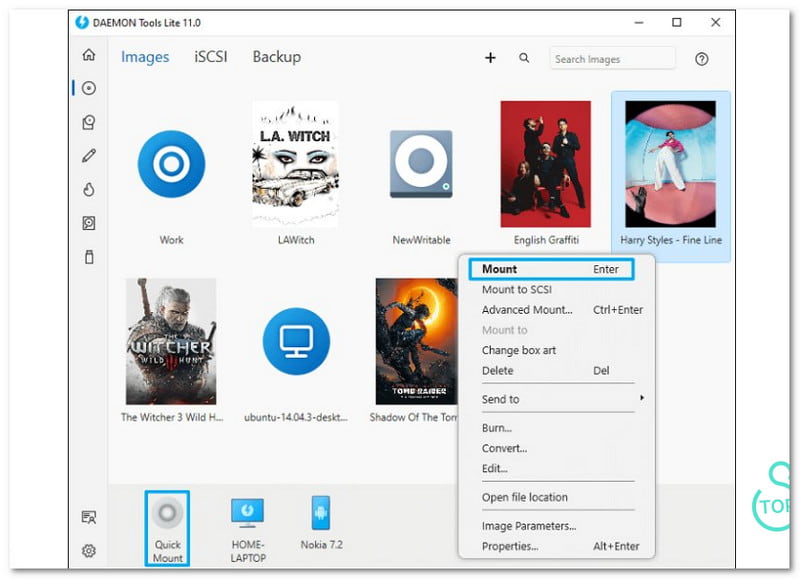
Windows 7, 8, 10에서 널리 사용되는 ISO 이미지 마운터인 Daemon Tools Lite를 사용하면 ISO 파일을 쉽게 마운트하고 작업할 수 있습니다. 사용이 간편하며 마운트 지점 설정, 가상 장치와 실제 장치 연결 등의 기능을 제공합니다. 최신 버전에서는 최대 4개의 디스크 이미지 파일을 동시에 마운트할 수 있습니다.
다양한 이미지 형식을 폭넓게 지원한다는 것이 장점 중 하나입니다. 실제 디스크에서 이미지를 만들거나 구울 수 있습니다. 또한 이미지 스캐너, 이미지 암호화, 파일 공유 옵션과 같은 추가 도구도 제공합니다. 하지만 일부 고급 기능은 별도 결제가 필요합니다.
- 장점
- 깔끔한 인터페이스로 사용하기 쉽습니다.
- ISO 파일을 빠르게 마운트하고 관리합니다.
- 이미지 편집기 및 디스크 버너와 같은 고급 기능을 제공합니다.
- 단점
- 일부 고급 기능을 구매해야 합니다.
- 초보자에게는 ISO 파일을 마운트하는 방법을 배우는 것이 약간 까다로울 수 있습니다.
4부: WinCDEmu - 가벼운 ISO 마운터 소프트웨어
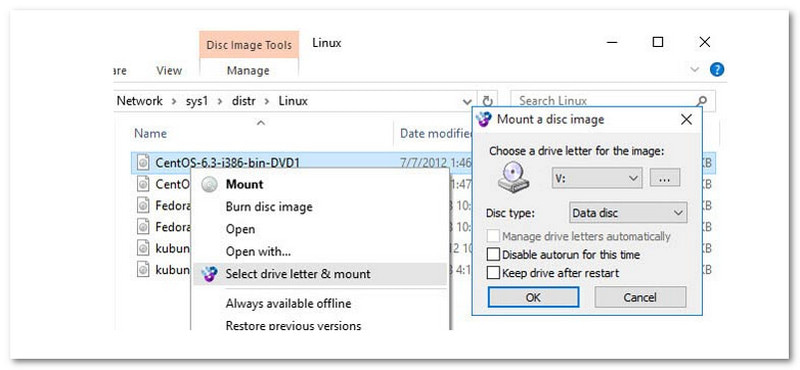
WinCDEmu는 Windows에서 디스크 이미지 파일을 마운트하는 데 사용되는 가벼운 도구입니다. 사용자는 이 프로그램을 무료로 사용하여 ISO BIN 및 CCD를 포함한 다양한 이미지 형식을 처리할 수 있습니다. 이 ISO 마운트 도구를 사용하면 물리적 매체에 굽지 않고도 이러한 형식의 파일에 액세스할 수 있습니다. 또한, 여러 개의 가상 드라이브를 제한 없이 생성할 수 있습니다.
WinCDEmu를 사용하면 탐색기 컨텍스트 메뉴에서 바로 ISO 이미지 생성을 시작할 수 있습니다. 이 도구는 1MB 미만의 공간을 차지하므로 컴퓨터 성능에 영향을 미치지 않습니다. 프로그램은 사용 중에는 자동으로 실행되며, 사용하지 않을 때는 비활성 상태로 유지됩니다.
- 장점
- 무료로 사용 가능
- 이 도구를 사용하면 무제한 ISO 파일을 마운트할 수 있습니다.
- 이 프로그램은 ISO 및 BIN을 포함한 일반적인 이미지 유형과 함께 작동합니다.
- 단점
- 기술 지원 없음
- 얼마동안 업데이트가 안됐네요
5부: PowerISO - 압축 및 암호화 기능이 있는 ISO 마운터
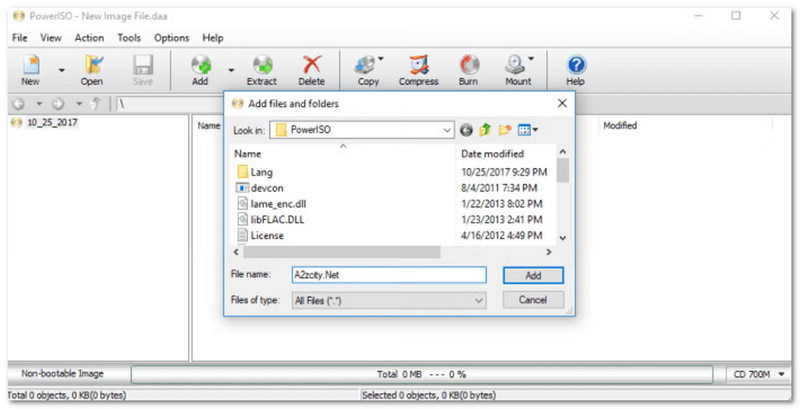
PowerISO는 쉽게 열고, 굽고, 만들고, 편집하고, 압축하고, 암호화하고, 추출할 수 있습니다. ISO 마운트 파일. 추가 기능이 있는 ISO 마운트 프로그램을 찾고 있다면 훌륭한 선택입니다. 초보자도 효율적으로 사용할 수 있으며, 어려움 없이 컴퓨터에 ISO 파일을 마운트할 수 있습니다.
PowerISO는 ISO뿐만 아니라 다양한 이미지 형식도 지원합니다. 클릭 한 번으로 파일을 추출하거나 DVD, CD 또는 블루레이 디스크로 구울 수 있습니다. ISO 이미지를 안정적으로 처리해야 하는 모든 사람에게 유용한 다재다능한 도구입니다.
- 장점
- 다양한 이미지 포맷 지원
- ISO 파일을 전문적으로 처리하는 데 적합합니다.
- BIN 변환기 및 부팅 가능한 USB 드라이브 생성기와 같은 추가 도구를 제공합니다.
- 단점
- 사용자 인터페이스를 업데이트해야 하기 때문에 프로그램이 오래되어 보입니다.
- 설치 패키지에는 알 수 없는 악성 소프트웨어가 포함되어 있습니다.
- 기본 버전은 파일 크기 제한이 300메가바이트입니다.
디지털 파일을 다루는 사람은 누구나 다음 사항을 이해해야 합니다. ISO 마운터 도구 특히 ISO 파일에 접근하고 사용해야 할 때 유용합니다. 이러한 도구를 사용하면 ISO 파일을 실제 디스크처럼 다루면서 대용량 비디오 및 소프트웨어 파일을 쉽게 처리할 수 있습니다. 기본 사항을 익힌 후에는 이러한 도구를 직접 테스트하여 디지털 작업에 미치는 이점을 확인해 보세요.
DVD 디스크/폴더/ISO 이미지 파일을 다양한 형식으로 추출하고 변환하기 위한 최고의 도구입니다.



 안전한 다운로드
안전한 다운로드